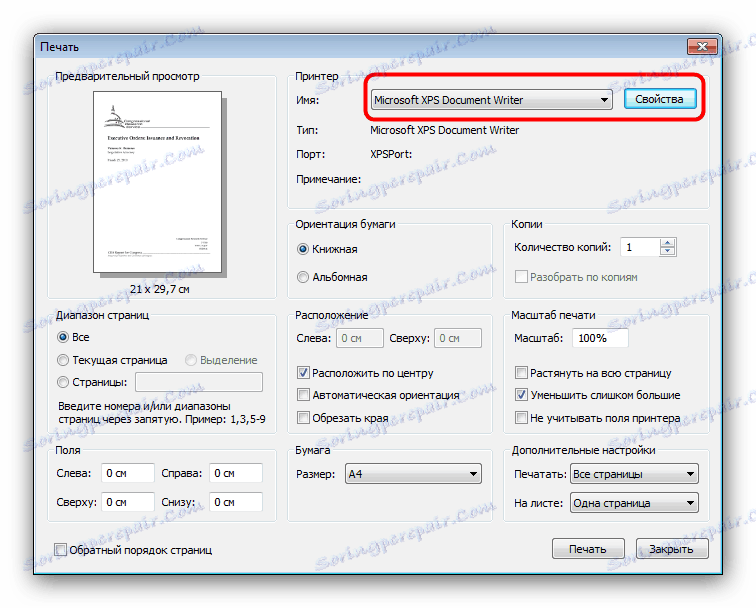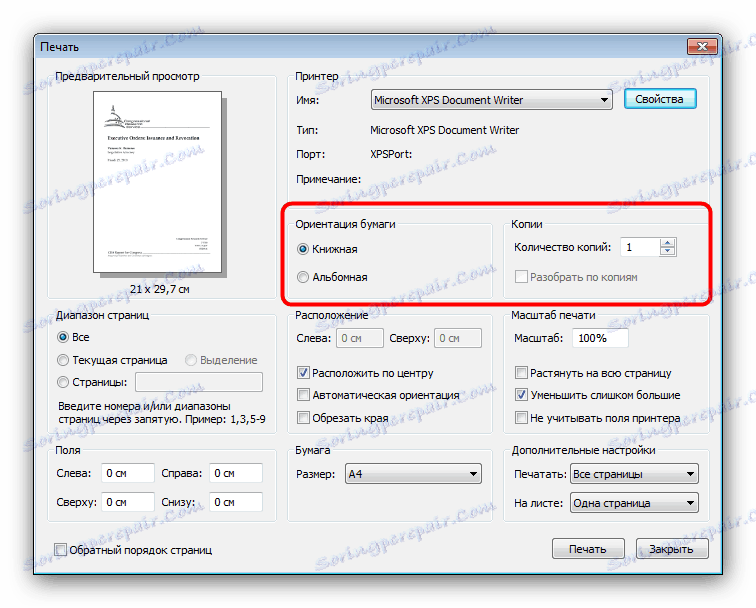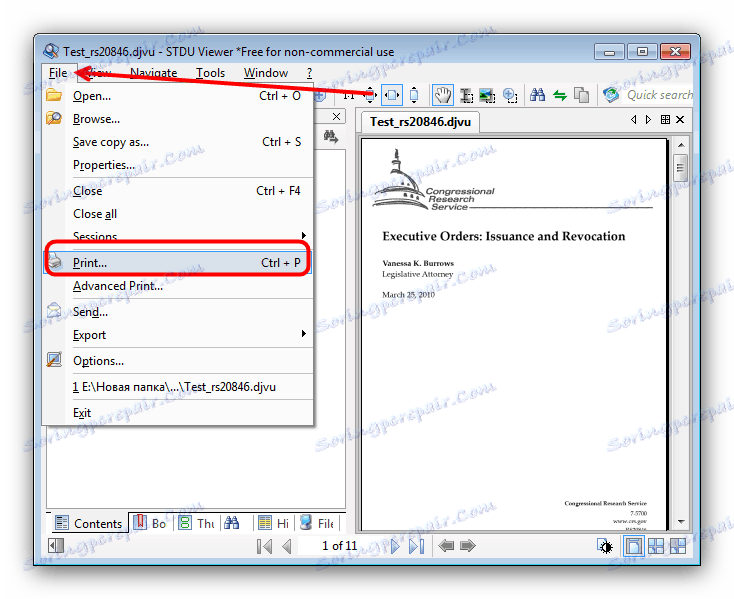Штампање ДјВу документа
Многе књиге и разна документација дистрибуирају се у формату ДјВу. У неким случајевима можда ћете морати да одштампате такав документ, јер ћемо вас данас упознати са најприкладнијим рјешењима за овај проблем.
ДјВу методе штампања
Већина програма који могу отварати такве документе садрже алат за њихово штампање. Размотрите процедуру на примеру сличних програма, најприкладније за корисника.
Погледајте и: Програми за преглед ДјВу
Метод 1: ВинДјВиев
У овом прегледачу, који се специјализује искључиво у формату ДјВу, постоји и могућност штампања отвореног документа.
- Отворите програм и изаберите "Филе" - "Опен ..." .
- У "Екплорер" идите у фасциклу са ДјВу-књигом коју желите да одштампате. Након што дођете до жељене локације, изаберите циљну датотеку и кликните на "Отвори . "
- Након учитавања документа поново користите ставку "Филе" , али овог пута одаберите опцију "Принт ..." .
- Прозор за штампање ће се отворити с тоном поставки. Размислите о њима сви неће радити, па хајде да се фокусирамо на најважније. Прва ствар коју треба урадити је да одаберете жељени штампач са одговарајуће падајуће листе (кликом на дугме "Својства" , отворени су додатни параметри одабраног уређаја за штампање).
![Изаберите штампач за штампање ДЈВУ преко ВинДјВиев-а]()
Затим изаберите оријентацију листе и број копија одштампане датотеке.![Изаберите оријентацију и број копија ДЈВУ отисака преко ВинДјВиев-а]()
Затим изаберите жељени опсег странице и кликните на дугме "Штампање" . - Почиње процес штампања, што зависи од броја изабраних страница, као и од врсте и могућности вашег штампача.
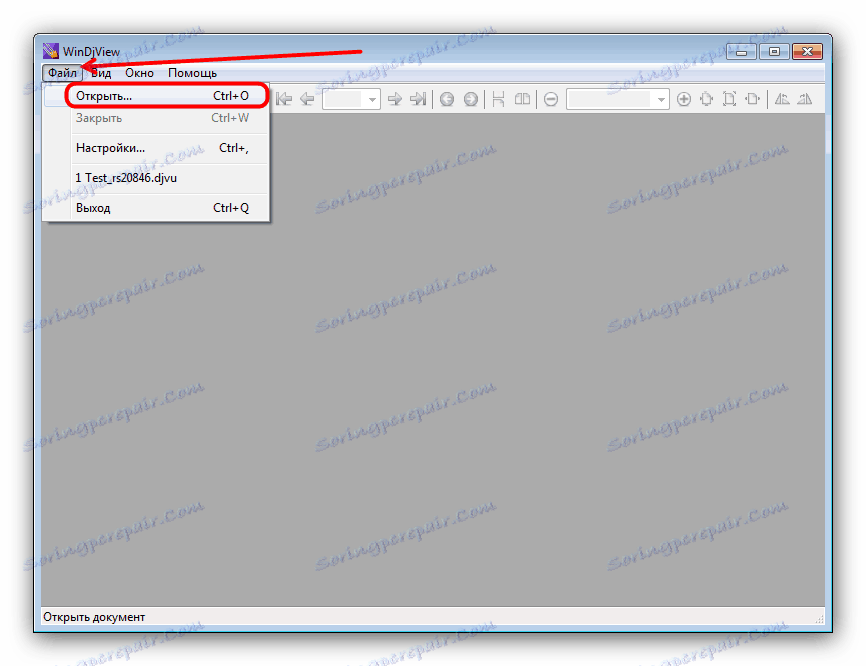
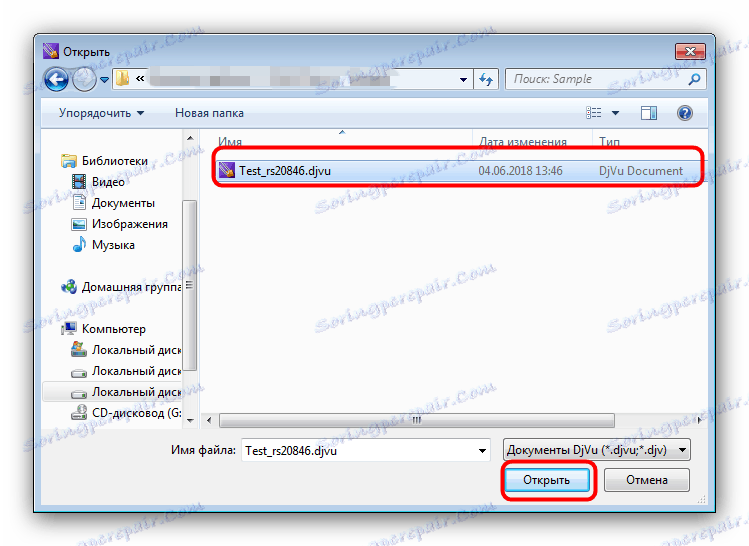
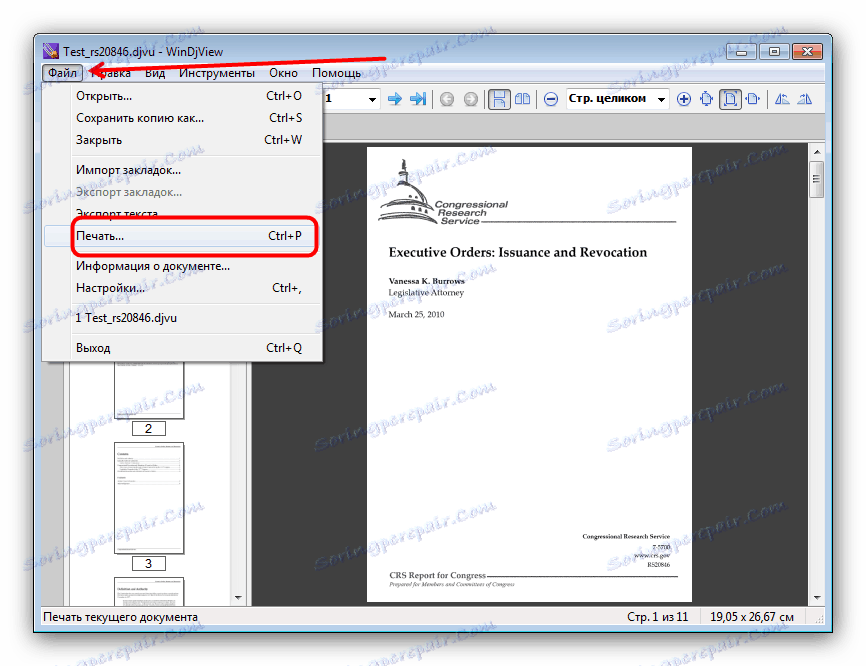
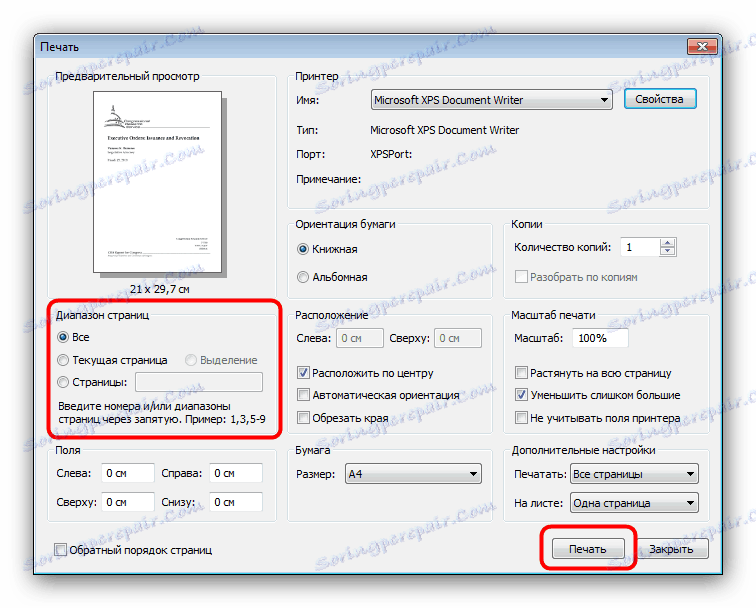
ВинДјВиев је једно од најбољих решења за наш тренутни задатак, али обиље подешавања за штампу могу збунити неискусног корисника.
Метод 2: СТДУ Виевер
Мултифункционални прегледач СТДУ Виевер може отворити ДјВу датотеке и одштампати их.
- Након покретања програма, користите мени "Филе" , гдје изаберите ставку "Отвори ..." .
- Затим, помоћу "Екплорер-а" извршите прелазак у директоријум помоћу програма ДјВу, изаберите га притиском на ЛМБ и учитавањем програма помоћу дугмета "Отвори" .
- Након отварања документа поново користите ставку "Филе" , али овог пута изаберите ставку "Принт ..." у њему.
![Изаберите редовни ДЈВУ принт у СТДУ Виевер]()
Отвориће се алат за штампање у којем можете изабрати штампач, прилагодити штампање појединачних страница и означити жељени број копија. Да бисте започели штампање, кликните на дугме "ОК" након подешавања потребних параметара. - У случају да су вам потребне додатне функције за штампање ДјВу-а, у ставку "Датотека" одаберите "Напредно Штампање ..." . Затим омогућите потребна подешавања и кликните на "ОК" .
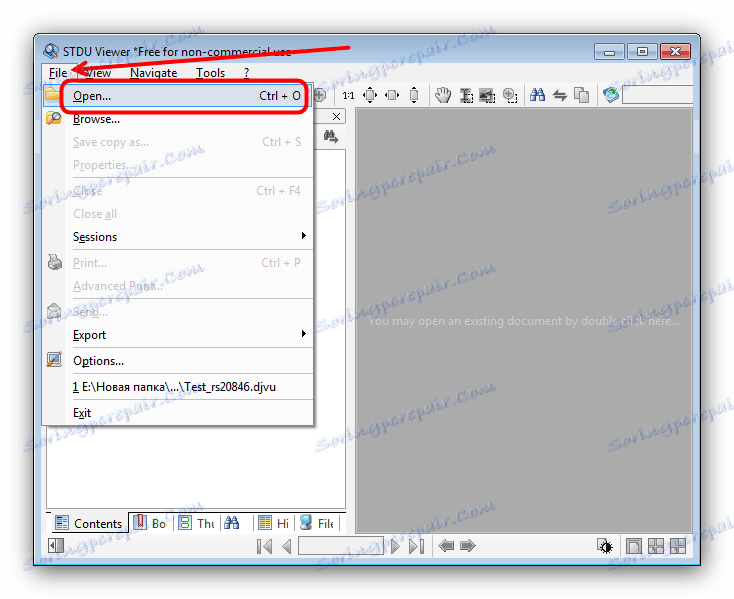
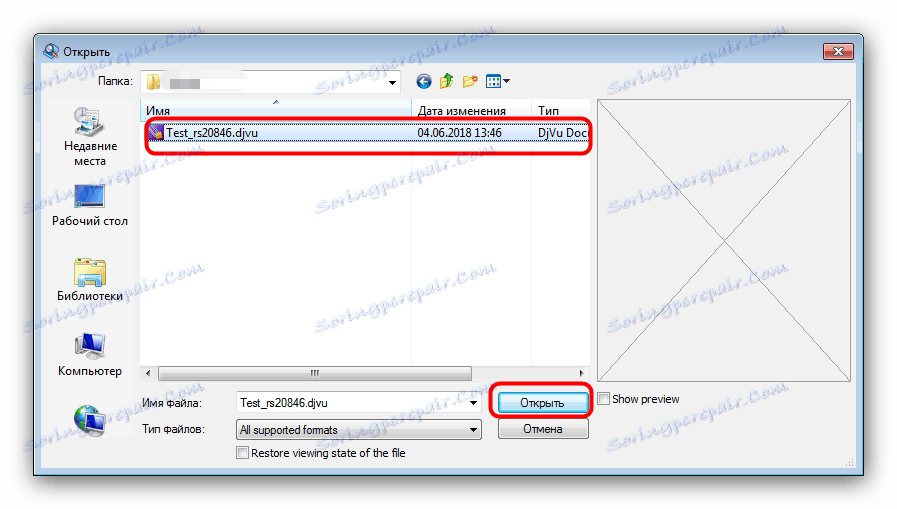
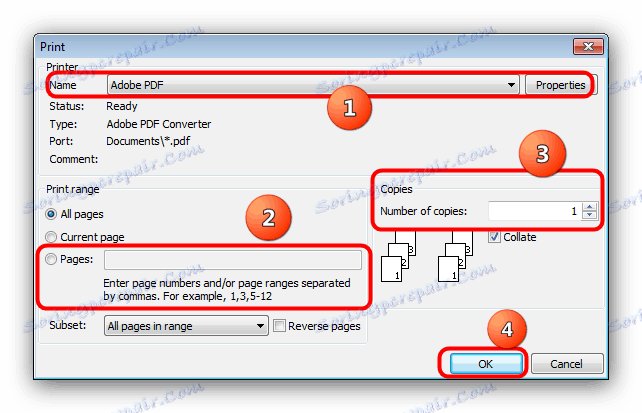
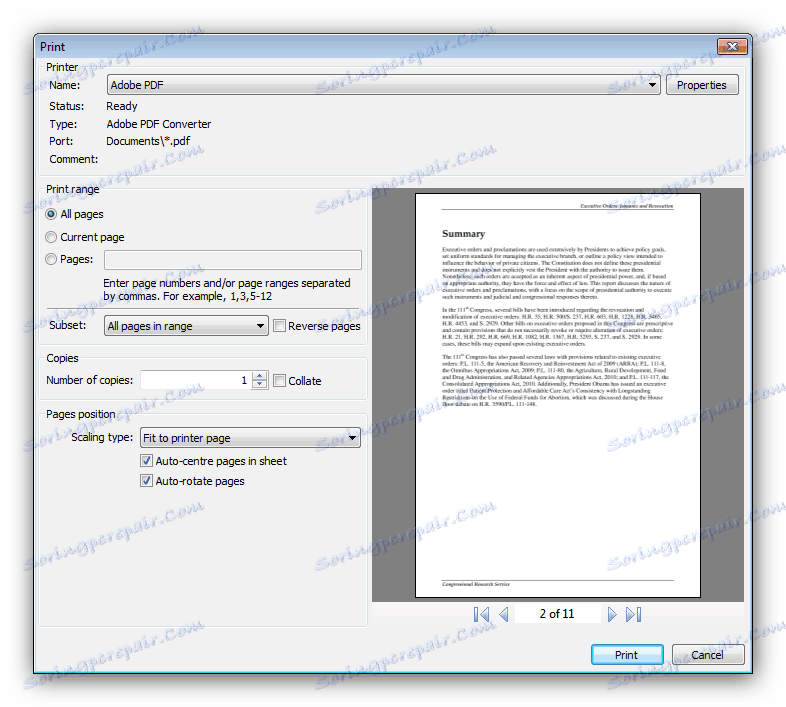
Програм СТДУ Виевер нуди мање опција за штампу од ВинДјВиев-а, али се то може назвати и предностима, посебно за кориснике новина.
Закључак
Као што видите, штампање ДјВу документа није теже од других текстуалних или графичких датотека.